Installation des Nintendo WI-Fi USB Connectors
Hinweis: Sie müssen Windows starten und die CD-Rom, die dem Nintendo Wi-Fi USB Connector beilag, in Ihren PC einlegen.
- Wenn das USB Connector Setup-Fenster erscheint, klicken Sie bitte auf OK, um mit der Installation zu beginnen.
Falls das Setup-Fenster nicht erscheint, klicken Sie bitte auf "Start", wählen Sie "Ausführen" und klicken Sie auf "Durchsuchen". Klicken Sie auf das CD-Laufwerk, in dem die Setup-Disc liegt, suchen Sie die Datei Setup.exe und machen Sie einen Doppel-Klick. - Wählen Sie die Sprache aus und klicken Sie auf OK. Die Software wird jetzt installiert.

Hinweis: Falls Sie die Fehlermeldung "Sie sind nicht mit dem Internet verbunden" erhalten, wurde keine aktive Internetverbindung gefunden. Wenn Sie einen Laptop-Computer mit Wi-Fi-Zugang benutzen, müssen Sie sich zunächst mit dem Internet verbinden, bevor Sie die Installation beenden können.
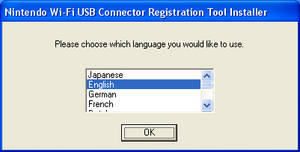
- Fügen Sie bitte den Nintendo Wi-Fi USB Connector in einen offenen USB-Steckplatz an Ihrem PC ein, sobald Sie darum gebeten werden. USB-Steckplätze an einem Monitor oder einer Tastatur sind dafür nicht geeignet.
Falls die Fehlermeldung "Ein Hochgeschwindigkeits-USB Gerät wurde an einen langsameren USB-Hub angeschlossen" angezeigt wird, klicken Sie bitte auf OK. Das bedeutet nur, dass es sich bei dem USB-Steckplatz um die ältere USB-Steckplatz-Version 1.1 handelt.
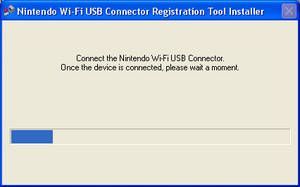
- Der Nintendo Wi-Fi USB Connector muss an den PC angeschlossen sein. Klicken Sie dann auf das Symbol für das Nintendo Wi-Fi USB Connector Registrierungsprogramm rechts unten auf der Windows XP-Taskleiste.
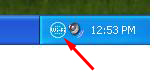
Sobald die Software installiert ist, müssen Sie Ihre Wii-Konsole mit Hilfe des Nintendo Wi-Fi USB Connector Registrierungsprogramms anmelden.
Die Wii-Konsole mit Hilfe des Nintendo WI-Fi USB Connectors mit dem Internet verbinden
- Klicken Sie im Hauptmenü der Wii-Konsole auf die Schaltfläche "Wii" (links unten).

- Klicken Sie nun auf "Wii-Systemeinstellungen".
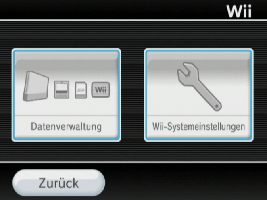
- Klicken Sie im Menü "Wii-Systemeinstellungen" auf "Internet".

- Klicken Sie auf "Verbindungseinstellungen" und anschließend auf "Nicht bereit".

- Wählen Sie "WLAN-Verbindung".
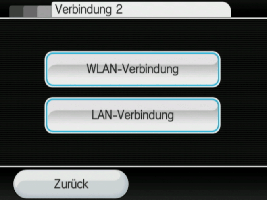
- Wählen Sie "Nintendo Wi-Fi USB Connector".
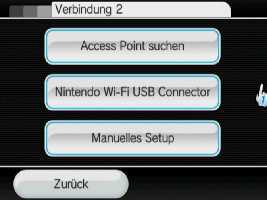
- Drücken Sie auf "Weiter", um fortzufahren.

- Gehen Sie zurück zu Ihrem PC. Im Windows XP-Registrierungsprogramm erscheint jetzt der Spitzname der Wii-Konsole.
Daneben befindet sich ein kleines gelbes Fragezeichen.
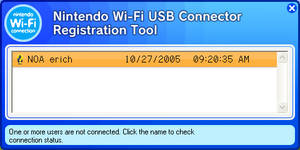
- Klicken Sie auf den Spitznamen der Wii-Konsole und wählen Sie "Erlaubnis zum Verbinden erteilen".

- Neben dem Spitznamen der Wii-Konsole erscheint ein blaues Männchen. Die Wii-Konsole hat jetzt die Erlaubnis, sich mit dem USB Connector zu verbinden.
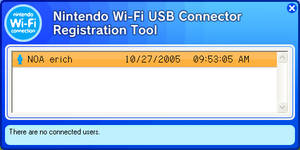
- Nachdem Sie mit Ihrem PC eine Verbindung hergestellt haben, erscheint eine Option im Internet-Setup der Wii-Konsole. Wählen Sie "Weiter".
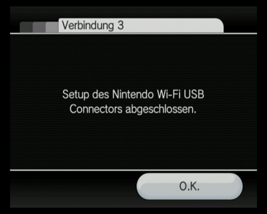
- Wählen Sie OK, um die Verbindung zu überprüfen.
